Galaxy S21 Plus: Как да добавите или премахнете пръстов отпечатък

Използването на скенера за пръстови отпечатъци за защита на вашия S21 е страхотна идея. Вижте как можете да активирате скенера за пръстови отпечатъци.
Виждате, че приятелят ви спи, и искате да се промъкнете и да направите снимка . Всичко върви според играта, докато не натиснете бутона на камерата, за да направите снимката. Звукът е толкова силен, че събужда приятеля ви, а методът на изненадата се проваля много време.
Ако само звукът на камерата беше изключен, можеше да се разминете с картината на годината. Добрата новина е, че изключването на звука на камерата на вашия Samsung Galaxy S21 Plus е бързо и лесно. Няма да отнеме повече от минута.
За да правите снимки, без да се налага да чувате звука на затвора всеки път, когато правите снимка, отворете приложението за камера и докоснете зъбното колело горе вляво. След като сте в Настройки, плъзгайте надолу, докато срещнете опцията, която казва Звук на затвора.
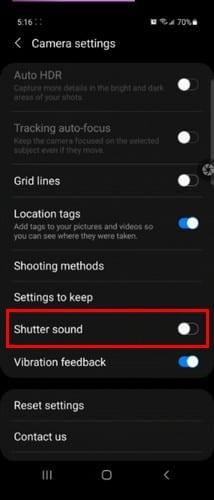
Това е всичко. Няма да ви се налага да слушате този звук всеки път, когато правите снимка. Ако не виждате опцията за изключване на звука на затвора, това е, защото някои модели не включват тази опция. Но все пак можете да намалите звука на затвора, като намалите силата на звука на системата на телефона си.
Докато сте на началния екран на телефона, натиснете бутона за намаляване на силата на звука и след това изберете стрелката надолу за повече настройки на силата на звука. Това ще ви покаже поредица от плъзгачи. Намерете този за системния обем и го намалете колкото искате.
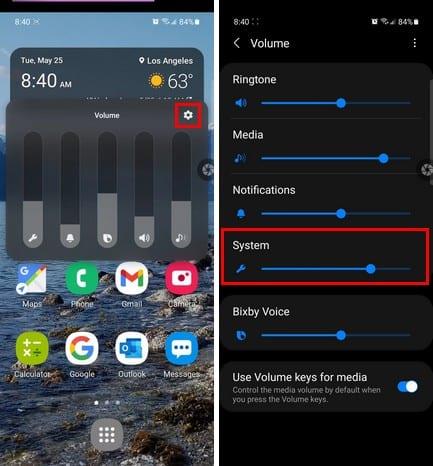
Докато сте там, можете също да направите някои други корекции, така че снимката, която правите, да е просто перфектна. Например, можете да добавите линиите на мрежата или да накарате вашия S21 да фокусира върху обекта, който искате, с проследяващ автофокус.
Освен това, ако просто ви е досадно, когато видите снимка и не можете да си спомните къде сте я направили, може да искате да активирате маркери за местоположение. Има и Auto HDR, който ще ви помогне да заснемете по-ярки и тъмни зони от вашите снимки. Тъй като всички селфита трябва да излязат перфектни, не забравяйте да изберете цвят на селфитата. Освен това, тъй като не искате да изрязвате никого от груповата снимка, не забравяйте да използвате широкоъгълен за групови селфита.
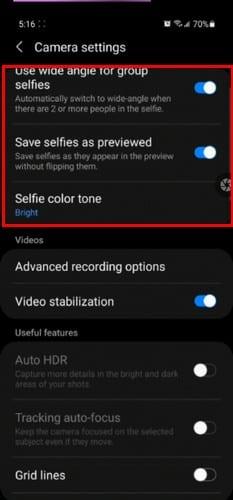
Има и опция за запазване на вашите визуализирани селфита. Като имате тази опция една, ще имате едно нещо по-малко, за което да се притеснявате.
Досадно е, когато искате да снимате нещо и когато видите резултатите, те не са това, което сте очаквали. Като заглушите звука на затвора на вашия S21, можете тайно да правите снимки, без да се издавате. Освен това, за да подобрите снимките си, винаги можете да се възползвате от опцията в настройките на камерата. Премахнахте ли напълно звука на затвора или просто го намалихте? Кажете ми в коментарите по-долу и не забравяйте да споделите статията с други в социалните медии.
Използването на скенера за пръстови отпечатъци за защита на вашия S21 е страхотна идея. Вижте как можете да активирате скенера за пръстови отпечатъци.
Ето как винаги можете да поддържате своя S21 Plus актуален, като ръчно проверявате за системни актуализации. Опитайте тези лесни за следване стъпки.
Правете снимки като нинджа и заглушете звука на затвора на вашия Galaxy S21 Plus. Освен това вижте какво можете да направите, ако нямате тази опция.
Приспособленията са лесни за използване, отколкото си мислите. Вижте как да управлявате джаджи на вашия Galaxy S21.
Вижте различните начини, по които можете да се свържете с всяка WiFi мрежа, като използвате вашия Samsung Galaxy S21 Plus.
Знаейки колко памет е останала на вашия Samsung Galaxy S21 е важно, за да поддържате работата му най-добре. Ето как да проверите колко място за съхранение е останало.
За да коригирате проблемите с прегряването на Samsung Galaxy S21, инсталирайте най-новите актуализации, деактивирайте 5G, когато използвате Wi-Fi, и изключете режима на няколко прозорци.
Samsung Pay е опцията на Samsung за безконтактни плащания, използвайки нищо повече от вашия мобилен телефон. В добрите стари времена на 2020 г., всички флагмани на Samsung
Samsung най-накрая пусна Galaxy S21, S21+ и S21 Ultra, които вероятно ще бъдат едни от най-добрите телефони на годината. Но дори и най-добрите телефони работят
Apple представи iOS 26 – голяма актуализация с чисто нов дизайн от матирано стъкло, по-интелигентни изживявания и подобрения в познатите приложения.
Студентите се нуждаят от специфичен тип лаптоп за обучението си. Той трябва да е не само достатъчно мощен, за да се справя добре с избраната от тях специалност, но и достатъчно компактен и лек, за да го носят през целия ден.
В тази статия ще ви покажем как да си възвърнете достъпа до твърдия диск, когато той се повреди. Нека продължим!
На пръв поглед AirPods изглеждат като всички други истински безжични слушалки. Но всичко това се промени, когато бяха открити няколко малко известни характеристики.
Добавянето на принтер към Windows 10 е лесно, въпреки че процесът за кабелни устройства ще бъде различен от този за безжични устройства.
Както знаете, RAM паметта е много важна хардуерна част в компютъра, действаща като памет за обработка на данни и е факторът, който определя скоростта на лаптоп или компютър. В статията по-долу, WebTech360 ще ви запознае с някои начини за проверка за грешки в RAM паметта с помощта на софтуер в Windows.
Држењето на вашите 3D принтери е многу важно за добивање на најдобри резултати. Еве некои важни совети за да се освежите.
Разберете някои от възможните причини, поради които вашият лаптоп прегрява, както и съвети и трикове за избягване на този проблем и поддържане на устройството хладно.
Поддържането на вашето оборудване в добро състояние е задължително. Ето някои полезни съвети, за да поддържате 3D принтера си в отлично състояние.
Имаме решение за вас как да откриете IP адреса на вашия принтер, ако имате проблеми с това.














